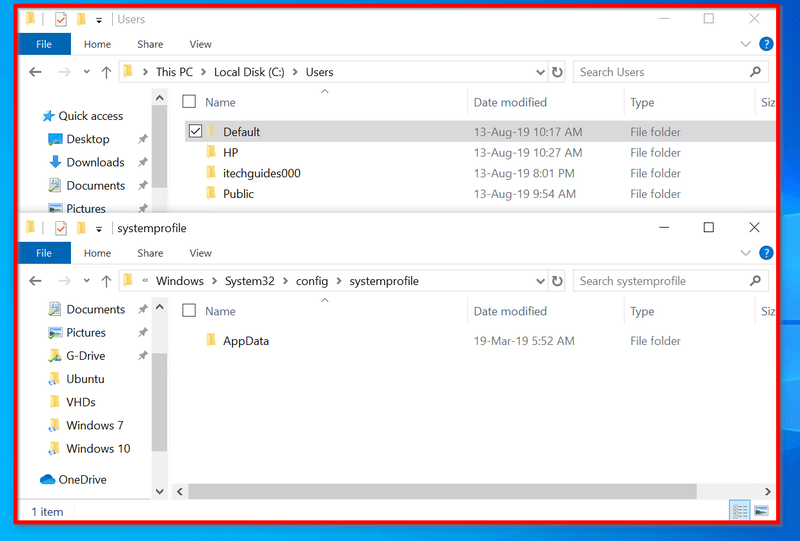Labojiet failus, kas netiek saglabāti jūsu Mac darbvirsmā
Nu, cilvēki saskaras ar dažiem jautājumiem. Daži sūdzas, ka nevar atrast failus darbvirsmā, kaut arī ir pārliecināti, ka tos tur ir saglabājuši. Mēs zinām, ka tas var būt kairinošs, taču mums ir labas ziņas. Jūsu faili netiek zaudēti, un ir veids, kā tos atrast. Šajā rakstā mēs runāsim par to, kā novērst failus, kas netiek saglabāti jūsu Mac Darbvirsma. Sāksim!
Ir vairāki iemesli, kāpēc tas varētu notikt, sākot no Mac neatjaunināšanas un beidzot ar klikšķi uz kaut kā nepareiza. Šajā rakstā mēs parādīsim, kā atrast failus un pārvietot tos atpakaļ uz darbvirsmu.
Meklēt savos failos uzmanības centrā | Faili netiek saglabāti
Ātrākais veids, kā atrast trūkstošos failus, ir meklēt tos Spotlight. Šo metodi varat izmantot, lai atrastu jebkuru no jūsu failiem vai dokumentiem neatkarīgi no tā, kur tas atrodas jūsu Mac datorā.
Ieejiet uzmanības centrā, noklikšķinot uz mazā palielināmā stikla ekrāna augšējā labajā stūrī. Ierakstiet faila nosaukumu un pēc tam noklikšķiniet uz Meklēt. Ja esat ievadījis pareizo vārdu, visticamāk, jūsu fails tiks parādīts kā meklēšanas rezultāts.
Ja vēlaties uzzināt, kur šis fails ir saglabāts, atlasiet to un pēc tam nospiediet un turiet komandu. Tās atrašanās vieta parādīsies zem nosaukuma. Pēc tam to var pārvietot atpakaļ uz darbvirsmu, kur tam vajadzēja atrasties.
Jūsu darbvirsmas failu var paslēpt Faili netiek saglabāti
Jūs, iespējams, nezināt, ka Mac datorā varat paslēpt jebkuru failu vai mapi. Tas var būt noderīgs dažās situācijās, piemēram, ja jūs nevēlaties, lai jūsu bērni piekļūtu dažiem kritiskiem ar darbu saistītiem datiem.
Tomēr jūs esat diezgan pārliecināts, ka neesat paslēpis trūkstošo failu. Nu, varbūt tas nejauši tika paslēpts, vai varbūt kāda jūsu instalēta lietotne to izdarīja jūsu vietā. Tas notiek biežāk, nekā jūs domājat, lai gan daudzi cilvēki to nezina.
aktivizēt zvaigžņu atskaņošanu Xbox 360
Pārbaudīt, vai jūsu Mac ir kādi faili, kurus var paslēpt, ir vienkārši. Atveriet lietojumprogrammu Terminal un pārbaudiet, vai jūsu darbvirsmā nav paslēptu failu. Noklikšķiniet uz Rādīt visus failus, un jūs varēsiet redzēt gan publiskos, gan slēptos failus. Cerams, ka starp tiem atradīsit trūkstošo failu.
Pārbaudiet savu atkritumu tvertni
Šis padoms var izklausīties pārāk acīmredzams, taču dažreiz problēmu atrisina visvienkāršākie risinājumi. Varbūt esat nejauši izdzēsis failu vai arī tas tika automātiski izdzēsts. Vienīgais labais ir tas, ka, visticamāk, tas netiek neatgriezeniski izdzēsts, un pēc tam jūs varat to atgūt.
Pārbaudiet atkritumu tvertni, un jūs varat būt pozitīvi pārsteigts. Par laimi, pāris sekundēs no atkritnes varat atgūt visu nepieciešamo.
Pārbaudiet savu iCloud | Faili netiek saglabāti
iCloud ir viens no labākajiem izgudrojumiem, kāds jebkad ir bijis, jo tas palīdz mums saglabāt failus un tos izmantot, kad un kur vien vēlaties. Jūs varat savienot vairāk ierīču un piekļūt saviem datiem, pat ja jūsu Mac sabojājas vai jūs to vairs neizmantojat. Tomēr iCloud dažreiz var būt nedaudz mulsinošs.
Daži lietotāji sūdzējās, ka, iCloud ieslēdzot mapes Desktop un Document. Viņu faili pazuda no darbvirsmas. Tos var viegli atrast, atverot iCloud un atverot sadaļu Dokumenti. Citiem vārdiem sakot, viņi ir pārcēlušies uz turieni no darbvirsmas.
Ja jūs vēlaties no tā izvairīties nākotnē, tad ir veids, kā to izdarīt. Lūk, kas jums jādara:
- Atveriet sadaļu Sistēmas preferences.
- Noklikšķiniet uz iCloud.
- Noklikšķiniet uz Opcijas.
- Ievadiet iCloud Drive.
- Noņemiet atzīmi no izvēles rūtiņas darbvirsmas un dokumentu mapēm.
- Atlasiet Saglabāt vietējo kopiju.
Tādā veidā, pat saglabājot failus iCloud, vietējā kopija paliks jūsu darbvirsmā. Kā jūs zināt, vienmēr ir ieteicams, ja jums ir vairākas svarīgu failu kopijas. Nekad nevar zināt, kas varētu notikt ar jūsu ierīci vai pat iCloud.
Sazinieties ar Apple atbalstu Faili netiek saglabāti
Ja šī problēma atkārtojas, iesakām sazināties ar Apple atbalsta dienestu. Tas var būt labākais risinājums, it īpaši, ja neesat IT profesionālis. Varbūt ir kāda problēma ar jūsu Mac, un viņi var jums parādīt, kā to atrisināt.
nevarēja aktivizēt mobilo datu tīklu iphone 6
Ja jūsu iCloud nav vaininieks, kā jau minējām iepriekš, tā varētu būt viena no jūsu instalētajām lietojumprogrammām. Daudzām lietotnēm ir fona procesi, kurus lietotāji nezina. Dažreiz tam nav jēgas, bet tas tā ir.
Tomēr to parasti ir viegli atrisināt. Neuztraucieties, jo tas, iespējams, neatkārtosies pēc ierīces labošanas.
Pēdējās rindas
Mūsu ierīces var būt neparedzamas. Viņi var ātri un efektīvi veikt pat vissarežģītākos uzdevumus, un pēc tam viņi dara kaut ko tik dumju kā failu slēpšana no darbvirsmas. Par laimi, šis jautājums parasti ir mazsvarīgs. Ja nezināt, kā rīkoties, atstājiet to profesionāļu ziņā.
Secinājums
Labi, tas viss bija ļaudis! Es ceru, ka jums, puiši, patīk šis raksts Faili netiek saglabāti, un jums tas noder. Sniedziet mums atsauksmes par to. Arī tad, ja puiši ir saistīti ar citiem jautājumiem, kas saistīti ar šo rakstu. Pēc tam informējiet mūs zemāk esošajā komentāru sadaļā. Mēs drīz sazināsimies ar jums.
Lai jums lieliska diena!
Skatiet arī: Lietotāja rokasgrāmata par to, kā pievienot vecākus skatā